Hvordan utvikle en prosess for godkjenning av sosiale medier for din bedrift: Social Media Examiner
Sosiale Medier Verktøy Sosiale Mediestrategier / / September 25, 2020
Jobber du med et sosialt mediateam? Lurer du på hvordan du lager en prosess for godkjenning av innhold på sosiale medier?
I denne artikkelen lærer du hvordan du konfigurerer en arbeidsflyt for å administrere, planlegge og publisere forhåndsgodkjent innhold på sosiale medier.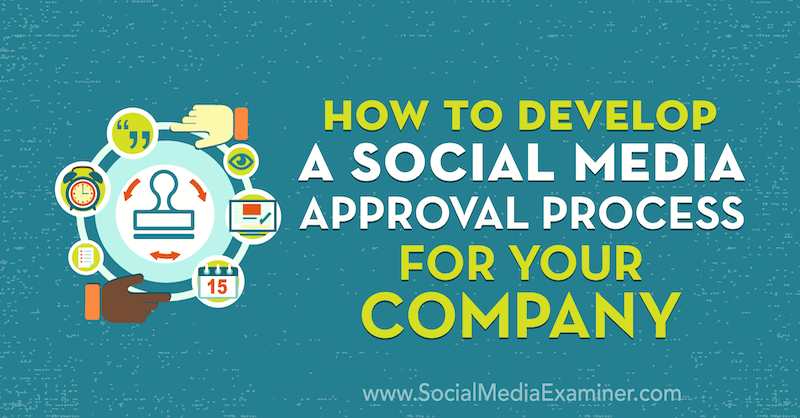
# 1: Del sosiale medier og merkevareaktiver med teamet ditt på ett sted
Enten du er en nybegynnerleder for sosiale medier eller veteranstrateg, vet du at å ha all informasjonen som er relevant for markedsføringen din på sosiale medier, er viktig for din suksess. Å samle inn den informasjonen kan imidlertid være en kamp.
Andre avdelinger kan ha sitt eget innhold, høytider, arrangementer og andre viktige detaljer du må være oppmerksom på mens du skreddersyr innholdet ditt til selskapets mål og merkevarestemme.
Så hvordan holder du styr på det hele? Mange gratis og betalte verktøy kan håndtere noen eller alle deler av arbeidsflyten på sosiale medier, for eksempel Sprout Social, SmarterQueue, og CoSchedule. Av hensyn til denne artikkelen viser jeg deg hvordan jeg bruker Airtable og Agorapulse.
Luftbord lar deg samle generell informasjon som lenker du ofte bruker, nøkkelord, undersøkelser, høytider, firmaarrangementer, teammedlemmerinformasjon, dokumenter og lenker. Du kan også lagre eiendeler som bilder eller dokumenter på ett praktisk og sammenkoblingsbart sted. Gå til side, Google Sheets!
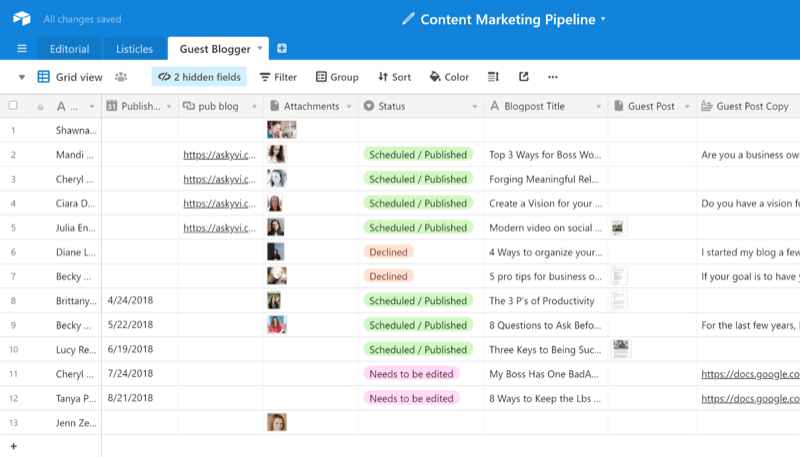
For å komme i gang med Airtable, melde deg på for en konto. Etter at påmeldingen er fullført, mottar du en 14-dagers gratis prøveversjon av Airtable Pro ($ 12 / måned). Dette lar deg ta de avanserte funksjonene for en spinn, men de er ikke nødvendige for denne arbeidsflyten. Alle trinnene og funksjonene som er nevnt her, er tilgjengelige i den gratis versjonen av Airtable.
Når du oppretter kontoen din, anbefaler jeg at du går gjennom spørsmålene om oppsett av arbeidsplassen, fordi informasjonen brukes til å fylle ut en håndfull klar til bruk baser (det er hva regneark heter i Airtable) som samsvarer med svarene dine.
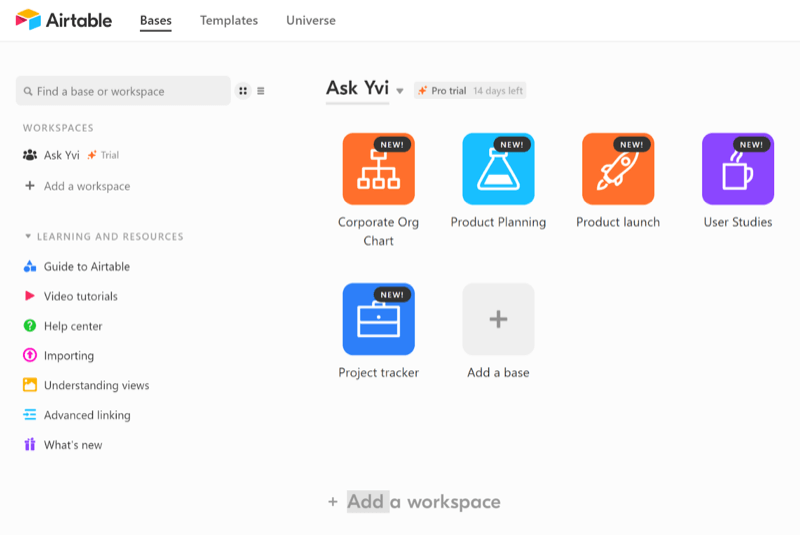
Lag et skjema for innlegg på sosiale medier
Airtable lar deg bygge et skjema (koblet til regnearket) som ansatte kan bruke til å sende inn hendelser, klient attester og emner de vil se mens de reduserer risikoen for at informasjon blir flyttet rundt eller slettet.
For å lage et skjema som ansatte kan bruke, åpner du regnearket og klikker på pil ned øverst til venstre. Derfra kan du velge en eksisterende visning eller generere en ny layout.
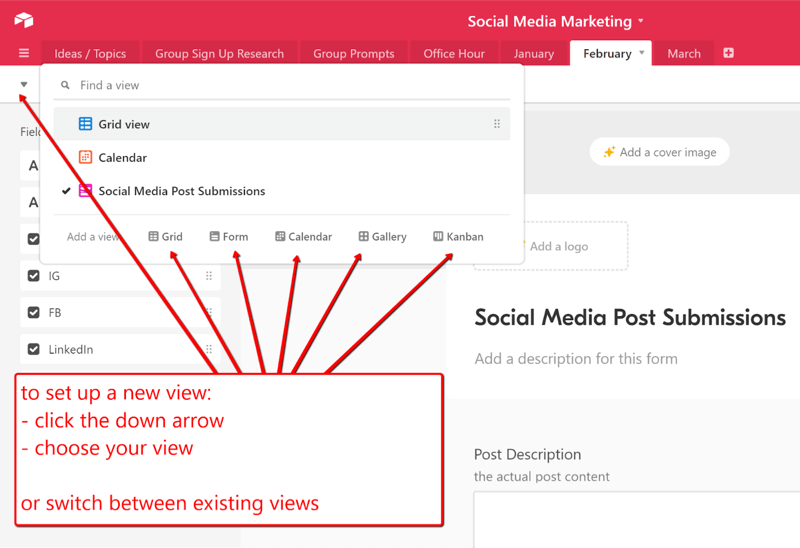
Når du klikker Skjema, åpnes et nytt skjema, forhåndsutfylt med felt basert på rutenettvisningen din. Imidlertid vil du kanskje ikke vise alle disse feltene på skjemaet. Heldigvis gjør Airtable det enkelt å tilpasse utsikten.
For å skjule et felt (slik at det ikke vises i det offentlige skjemaet), dra og slipp bare feltet fra høyre side av skjermen til feltlisten til venstre. Fields-listen er holdemønsteret ditt for varer du ikke vil vise i det offentlige skjemaet. Feltene til høyre er synlige for publikum.
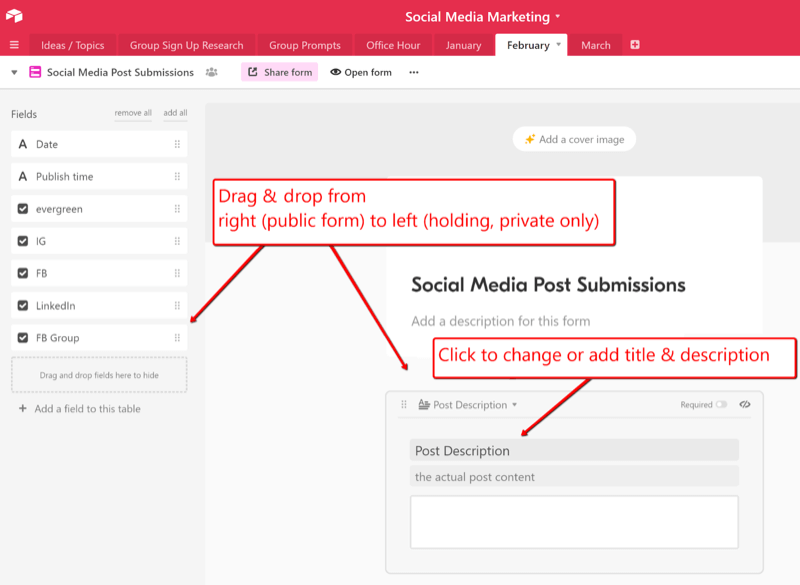
For å endre titler og legge til beskrivelser i felt, klikker du bare på innholdsboksene til høyre og gjør endringene.
Merk: Hvis du har en Pro-konto, kan du legge til et forsidebilde og logo i skjemaet ditt.
Del regnearket ditt med samarbeidspartnere
Din sosiale mediateam kan samarbeide med andre direkte i regnearket, kategorisere innlegg, spore beregninger og se status på innholdet.
For å dele regnearket med samarbeidspartnere, klikk på Del-knappen øverst til høyre på siden. I vinduet som vises, bestemme om du vil invitere samarbeidspartneren via e-post eller lenke, og tilordne et tillatelsesnivå.
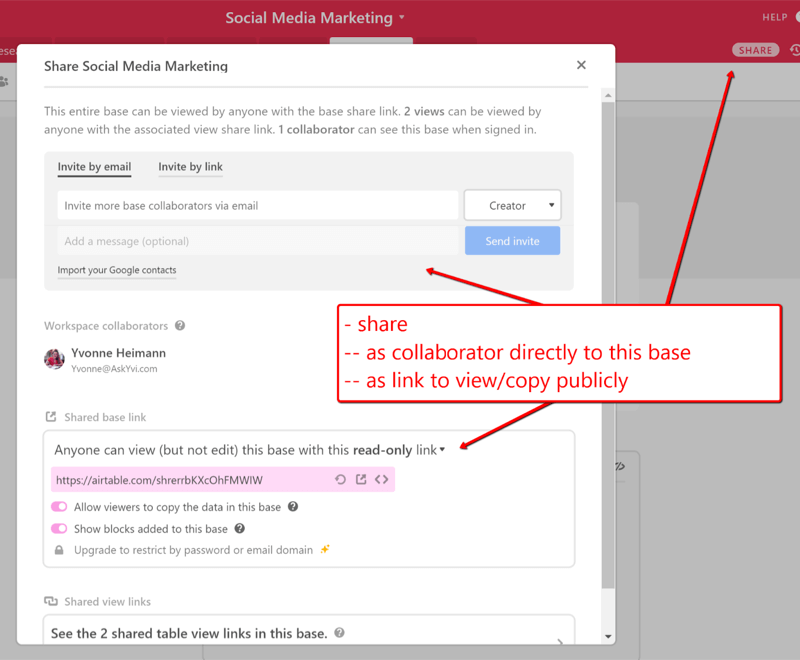
Dette er tillatelsesnivåer du kan velge mellom:
- Skaper: Kan konfigurere og redigere denne basen fullt ut
- Editor: Kan redigere poster og visninger, men kan ikke konfigurere tabeller eller felt
- Kommentator: Kan kommentere poster
- Skrivebeskyttet: Kan ikke redigere eller kommentere
Airtable lar deg også lage en delt lenke som alle kan bruke til å se regnearket og kopiere det.
Slik kan jeg dele min Airtable-mal for sosiale medier med deg. Følg denne lenken for å få tilgang til malen. Klikk deretter på Kopier base øverst til høyre og velg hvilket arbeidsområde du vil legge denne basen til.
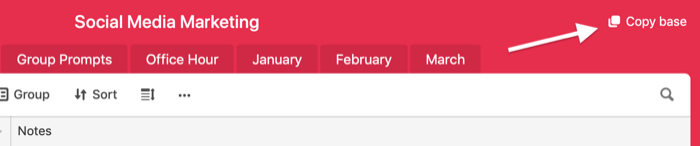
Ved å bruke et Airtable-regneark for å samle inn eiendeler og utvikle innholdet på sosiale medier, kan du raskt se tidligere innhold når som helst og forstå resultatene dine enkelt.
Pro Tips: Å merke det eviggrønne innholdet ditt i Airtable gjør det enkelt å alltid ha innhold tilgjengelig, spesielt mellom datospesifikke emner, uten å måtte søke etter det.
# 2: Utvikle en prosess for godkjenning av sosiale medier
Innholdsgodkjenning bør være en stor del av arbeidsflyten for sosiale medier.
Vil du poste om en stigende VIP på Twitter? Intervjuer administrerende direktør for en "møte og hilse" på Facebook? Få det godkjent.
Selv om du er avdelingsleder, vil det være situasjoner der du bør få innholdet ditt godkjent, spesielt når personer utenfor selskapet er involvert, eller når HR kan ta et problem med innlegget ditt.
Hvis du bruker Agorapulse for å planlegge innholdet ditt, som diskutert nedenfor, kan du sende innlegget ditt til godkjenning til ethvert teammedlem som har tilgang til din Agorapulse-konto. Innlegget blir ikke offisielt planlagt før det har gått gjennom godkjenningsprosessen. Agorapulse tilbyr en gratis 14-dagers prøveperiode (med valgfri 14-dagers utvidelse av gratis prøveversjon) slik at du kan prøve den før du abonnerer. Planene starter på $ 99 / måned.
Når du oppretter et innlegg på sosiale medier i Agorapulse, kan du sende det til gjennomgang samtidig. Når du kommer til planleggingsskjermen, klikker du på Send for godkjenning i stedet for å klikke på Planlegg-knappen og velger Agorapulse-brukeren som trenger å godkjenne den.
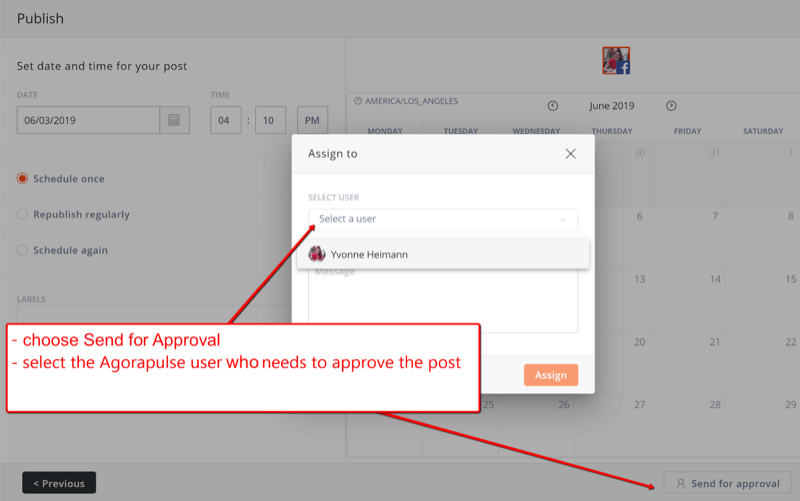
Du kan også sende inn planlagte innlegg eller køer for godkjenning. Bare gå inn i kalenderen din, åpne posten i kø, og klikk Send for godkjenning.
Pro Tips: Hvis et innlegg fortsatt trenger justering, kan du sende det til godkjenning til deg selv og deretter godkjenne det når det er fullført. Fargekodingen i kalenderen vil signalisere at noe fortsatt må gjøres, og du vil ikke ved et uhell publisere et halvferdig innlegg.
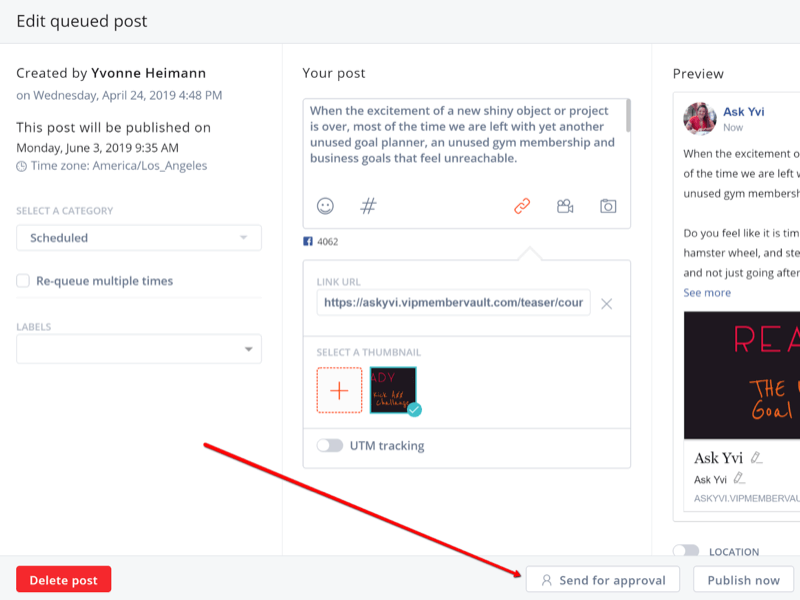
Du kan også få godkjenning utenfor planleggingsverktøyet ditt ved å sende en e-post til den andre parten eller la dem logge av i Airtable-regnearket. Selvfølgelig er denne prosessen ikke så strømlinjeformet som å ha funksjonen direkte i publiseringsverktøyet ditt, men det er definitivt gjennomførbart.
# 3: Planlegg innleggene dine på sosiale medier
Så mye som vi elsker sosiale medier, har alle et liv, så det er ingen tvil om at planlegging av programvare er et must.
Få YouTube Marketing Marketing - Online!

Vil du forbedre ditt engasjement og salg med YouTube? Bli med på den største og beste samlingen av YouTube-markedsføringseksperter når de deler sine velprøvde strategier. Du får trinnvis direktesendt instruksjon fokusert på YouTube-strategi, videooppretting og YouTube-annonser. Bli YouTube-markedsføringshelten for din bedrift og kunder når du implementerer strategier som gir dokumenterte resultater. Dette er et direkte online treningsarrangement fra vennene dine på Social Media Examiner.
KLIKK HER FOR DETALJER - SALG SLUTTER 22. SEPTEMBER!For å gjøre planleggingsprosessen så effektiv som mulig, må du sørge for at verktøyet du velger har en fullstendig arbeidsflyt. Den skal kunne håndtere innholdsoppretting, teamengasjement, godkjenningsprosesser og rapportering. Du vil ikke hoppe fra et verktøy til et annet, og kaste bort dyrebar tid som du kunne ha brukt på å feire på den siste milepælen for engasjement.
Det er gratis planleggere der ute, men de støtter vanligvis bare en plattform, tilbyr ingen rapportering eller krever en betalt oppgradering for å få tilgang til viktige funksjoner. Jeg lover deg imidlertid at investeringen i et betalt verktøy er verdt det og vil lønne seg hele tiden du sparer.
Mange av disse programmene har lignende funksjoner, så vi bruker Agorapulse som et eksempel. Å ha et verktøy som kan håndtere innholdskøer, gjentatt publisering og vanlig planlegging, gjør at du kan blande innhold sømløst.
Sett opp innholdskøer
Før vi begynner å sette opp innholdskøer, la oss se på hva de er og hvorfor de er en slik fordel for planleggingen din. Innholdskøer er kategorier av innlegg som:
- Blogginnlegg
- YouTube-videoer
- Utseende
- Bransjekunnskap og aksjer
- Produkter
Hvis du setter opp kategorikøer og regelmessig fyller dem med nytt innhold, kan du ha en konstant strøm av innlegg og innhold for dine sosiale medieprofiler.
For å sette opp innholdskøer i Agorapulse, velg først den sosiale medieprofilen du vil sette opp planleggingskøer for. Klikk deretter på Publiseringslister i venstre verktøylinje.
Deretter åpner du fanen Kø i toppen av siden og klikker på tannhjulikonet ved siden av Kategorier.
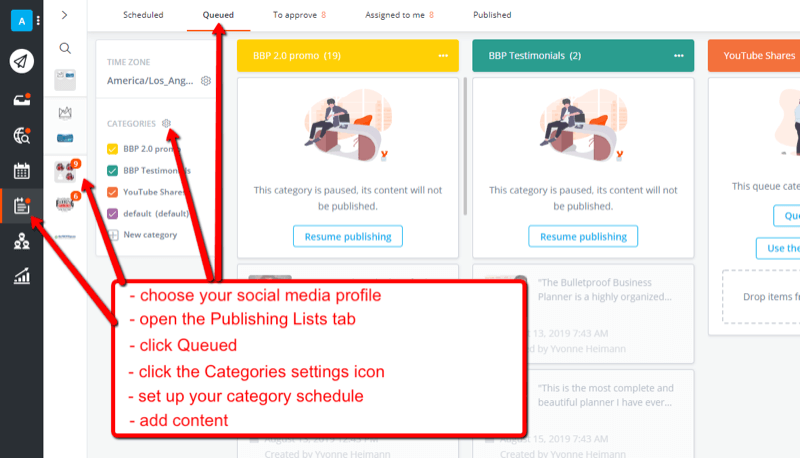
Klikk på Publiseringskøer i popup-vinduet Innstillinger. Klikk deretter på Opprett kategori og sett opp kategoriene du vil bruke.
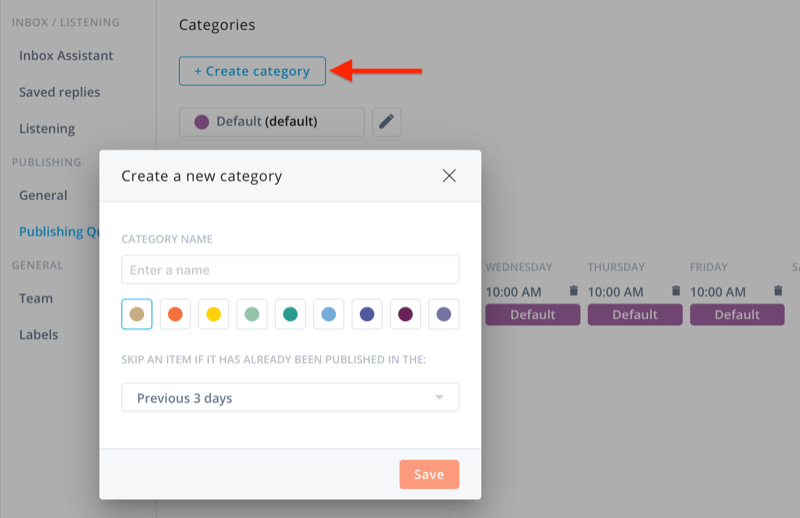
Deretter klikker du på Legg til plass og konfigurerer køtidene dine.
Som et eksempel, her er noen av kategoriene og køautomatene jeg har satt opp.
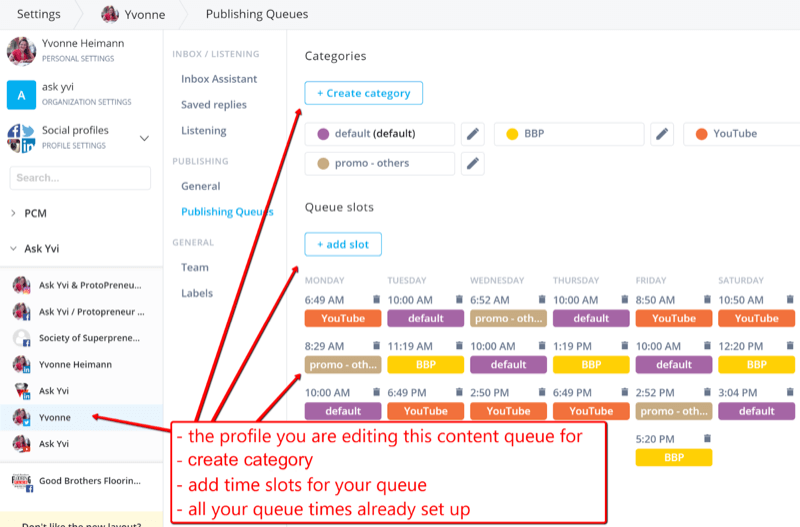
Legg til innhold i køene dine
Når du har opprettet køautomatene dine, kan du begynne å fylle dem med innhold.
Du kan maksimere innsatsen din ved å lage innhold som ikke har en utløpsdato, for eksempel:
- Bransjestudier
- Casestudier
- Blogginnlegg
- Kunde anmeldelser
- Instruksjonsvideoer på YouTube-kanalen din
Når du legger til eviggrønt innhold i kategorikøene dine i Agorapulse, må du planlegge at den skal gjentas flere ganger for å maksimere bruken. Men vær nøye med hvor ofte det samme innlegget gjentas på hvilken plattform.
For å illustrere kan en tweet gjenta hver dag hvis du vanligvis legger ut 10+ ganger om dagen på Twitter. Det samme innlegget på Facebook bør bare gjentas en gang i måneden hvis du legger ut en eller to ganger om dagen på plattformen.
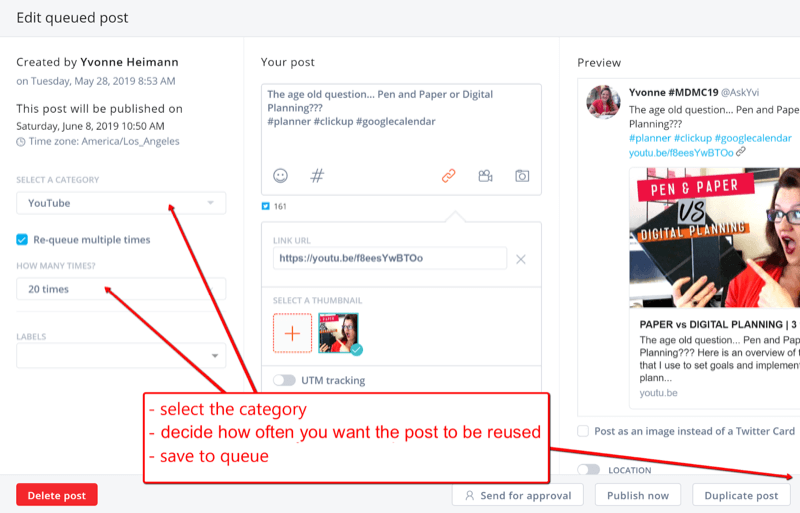
Planlegg rettidig innhold manuelt
Hvis du har rettidig, nøyaktig målrettet innhold, kan du planlegge det manuelt gjennom den vanlige planleggingsfunksjonen for å sikre at innleggene dine blir til dine følgers feeds i tide.
Dette tidssensitive innholdet kan omfatte:
- Feriesalg
- Kommende arrangementer
- Produktutgivelser
- Giveaways
Batch-Upload dine sosiale medier-innlegg
Batch-opplasting av innlegg på sosiale medier er en enorm tidsbesparelse. I stedet for å planlegge innleggene dine om gangen, kan du laste opp en måned (eller mer) innhold om gangen.
Airtable-skjemaet jeg lenket til tidligere er designet for å enkelt laste opp alle innleggene dine til Agorapulse (eller andre planleggere) via en CSV-fil.
Når du har innholdet klart i Airtable, åpner du måneden du vil planlegge. Klikk deretter på trepunktsikonet og velg Last ned CSV fra rullegardinmenyen.
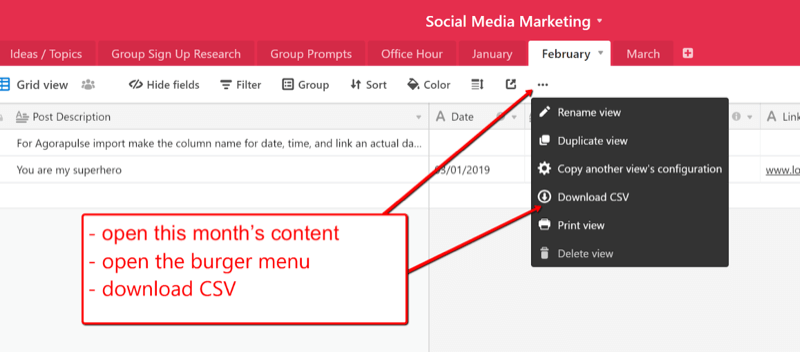
Nå, i Agorapulse, velger du kontoen du vil planlegge til, og klikker kategorien Publiseringskalender.
Klikk på Publiser øverst til høyre på skjermen, og velg Bulkpublisering fra rullegardinmenyen. Velg deretter alternativet for å importere innleggene dine fra en CSV-fil og laste opp filen.
Når CSV-filen er lastet opp, kan du kartlegge innholdsfeltene dine for å fortelle Agorapulse hvilken type informasjon som er i hver kolonne i filen. Dette vil sikre at alt importeres jevnt fra CSV-filen til Agorapulse.
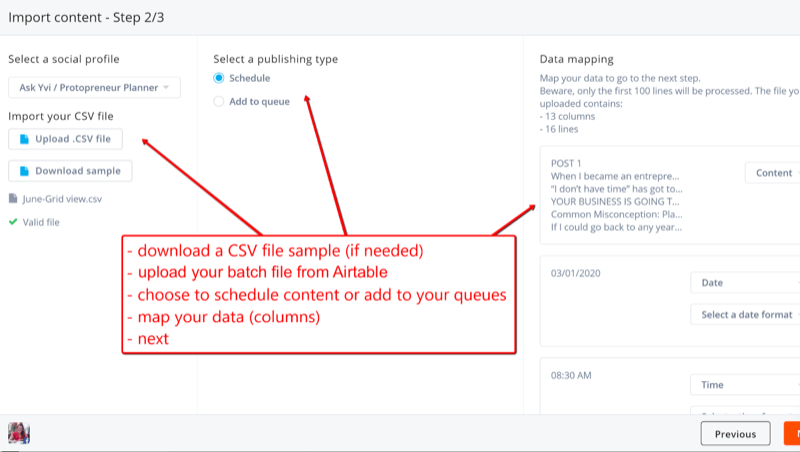
Rediger nå hvert av innleggene etter behov. Hvis du ikke la til dato og klokkeslett, kan du gjøre det nå. Til slutt velger du planleggingstypen og klikker på Planlegge.
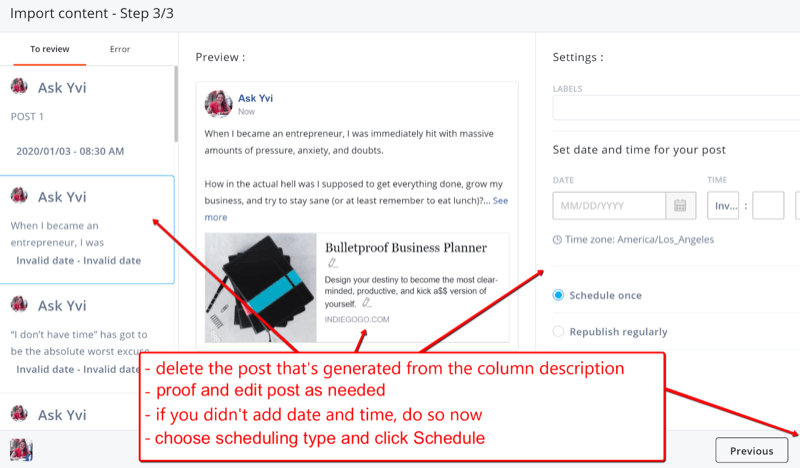
Pro Tips: Agorapulse mangler for øyeblikket funksjonen Send for godkjenning når den lastes opp i bulk, noe som kan forårsake forvirring med godkjente innlegg. For å omgå dette anbefaler jeg å følge disse trinnene:
- Legg til en kø som heter Send for Approval.
- Ikke legg til tid for denne køen.
- Masseopplasting av innlegg i køen Send for godkjenning i stedet for den endelige køen.
- Rediger og fullfør innleggene dine.
- Endre Velg en kategori til ønsket kø.
- Send for godkjenning.
# 4: Kjør vanlige sosiale medierapporter for å analysere og justere din strategiske gjennomføring
Ikke undervurder effekten av en god analyserapport. En profesjonell rapport lar deg se viktige innholdsberegninger, for eksempel hvilke innlegg som nådde eller overgikk dine målrettede resultater. Denne informasjonen hjelper deg med å bestemme hvor du skal doble ned for å få enda større rekkevidde, og hvor du trenger å endre ting for bedre resultater.
En månedlig rapport er ikke bare for dine høyere utdanninger - den er også for deg!
For å få tilgang til rapportene dine i Agorapulse, klikk på Rapporter-fanen og velg profilen din.
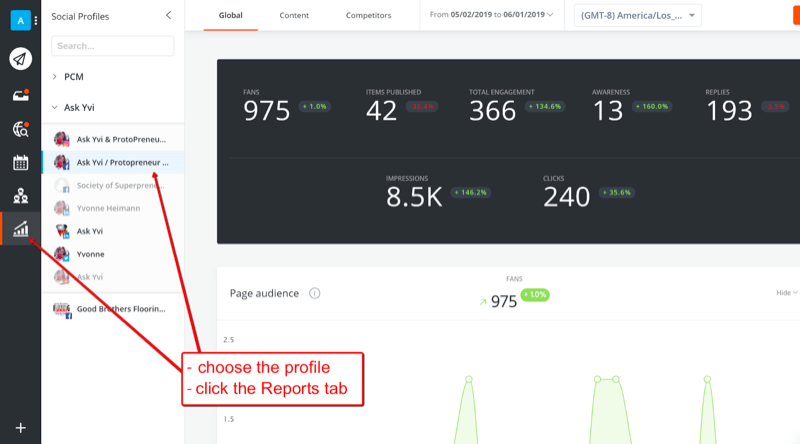
Agorapulse hjelper deg med å oppdage når tilhengerne dine er aktive, og hvordan du kan justere innleggsplanen din for å nå dem når de er online.
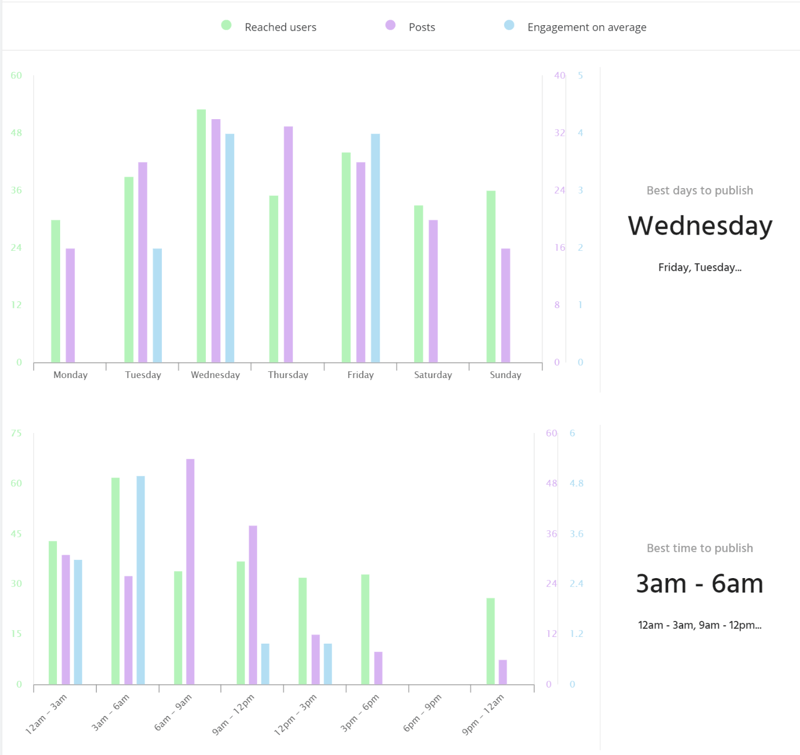
Kanskje du vil gå utover bare sosiale medierapportering. For å visualisere dette kan det være lurt å vise hvordan innholdet ditt påvirket trafikken på nettstedet, eller hvordan krysskampanjen din fra Instagram til Facebook overgikk estimatene dine.
Dette er hvor dashbord som Cyfe (gratis og betalte planer, fra $ 29 / måned) og Google Data Studio (gratis) kan komme godt med.
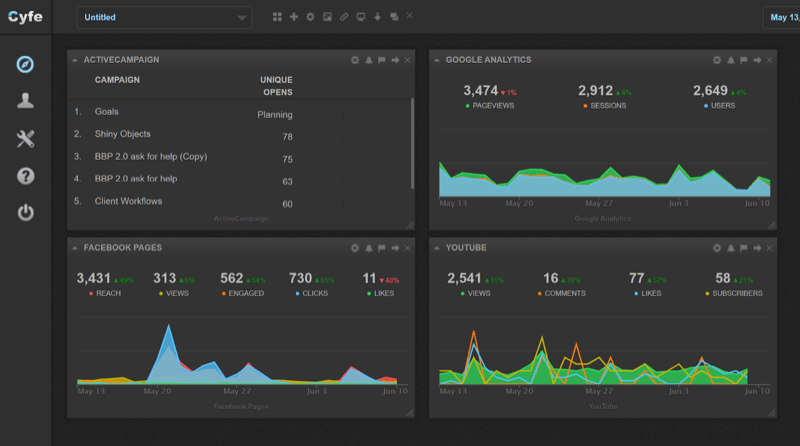
Konklusjon
Å ha en strømlinjeformet prosess for arbeidsflyten for sosiale medier, vil hjelpe deg å jobbe mer effektivt med en teamet, samtidig som du beskytter deg mot å publisere innhold som ikke burde være offentlig kjent eller mot selskap Politikk.
Hva tror du? Vil du prøve denne arbeidsflyten for å administrere, godkjenne og publisere innholdet på sosiale medier? Del tankene dine i kommentarene nedenfor.
Flere artikler om markedsføring på sosiale medier:
- Lær om ti beregninger som er verdt å spore for din neste markedsføringsrapport.
- Finn en trinnvis plan for å utvikle en markedsføringsstrategi for sosiale medier som fungerer.
- Oppdag tre tips for å lage en sosial mediepolicy for dine ansatte.



